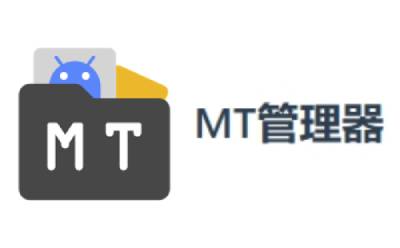
mt管理器2025最新版本怎么提取安装包?
1、启动mt文件管理器软件,并顺利进入其首页。
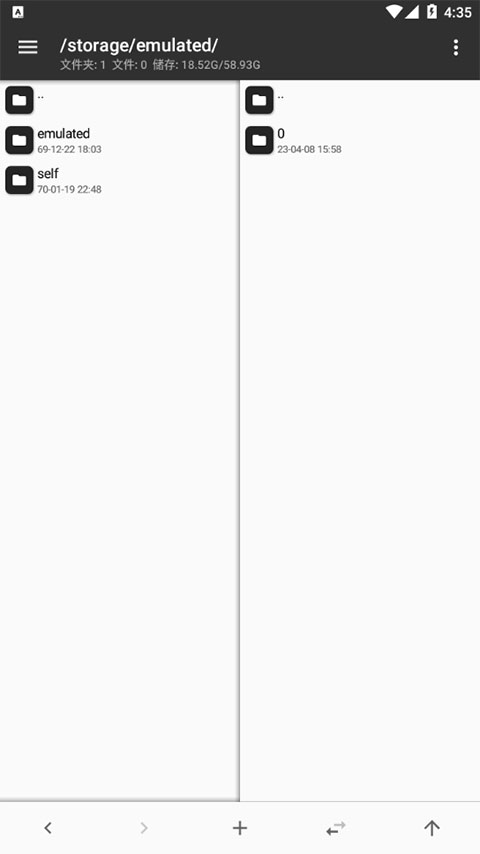
2、随后,点击首页左上角的三个横线按钮,进行功能导航。
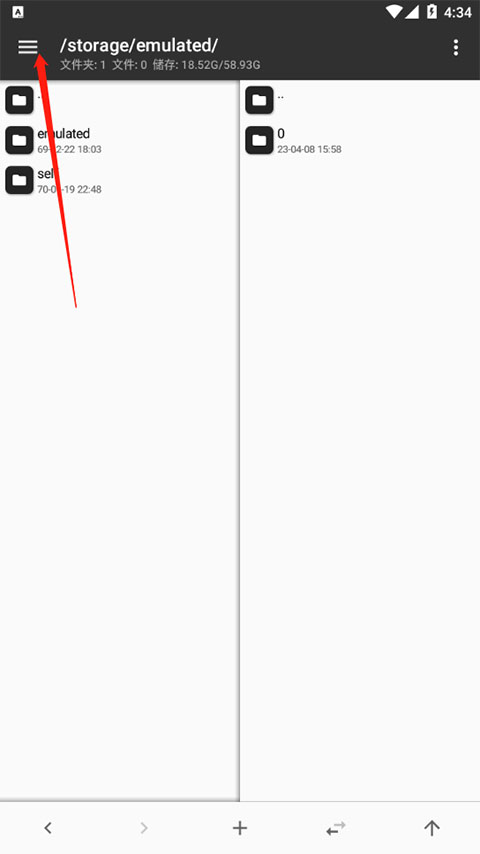
3、在展开的功能菜单中,找到“安装包提取”选项并点击进入相应页面。
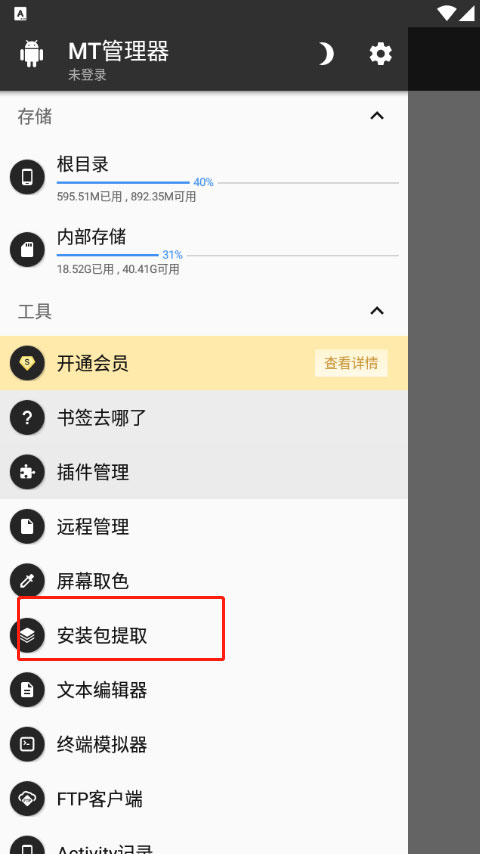
4、在该页面,只需长按您希望提取的应用,随后点击屏幕右下角的底部图标,即可轻松完成提取操作。
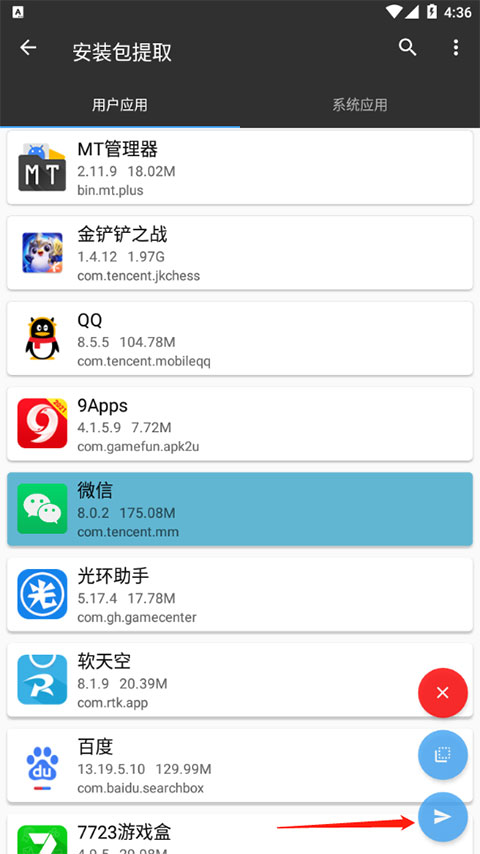
mt文件管理器怎么修改游戏
1、该功能需要开通会员,找到游戏安装文件位置及OBB数据,根据相关修改参数进行反编译,设定好即可
mt文件管理器怎么移动文件
1、单个文件,长按文件点击移动,到指定文件夹粘贴即可
2、多个文件,左滑或者优化任意文件,选择你想要移动的文件,长按点击移动,到指定文件夹粘贴
3、之后点击确定移动就行啦。
MT管理器使用方法
双窗口操作打开 MT 管理器后第一眼看到的就是它的左右两个操作窗口,该设计已经是 MT 的标志之一,与之对应的是双窗口操作模式。如果你是第一次使用,开始会不太适应,但相信我,等你花点时间来熟悉它后,你的操作效率会大大高于使用其它文件管理器。
核心思想
记住一点,MT 没有粘贴文件这个功能,当你进行复制、移动、解压等操作时,是一步完成的。
例如当你复制左边窗口的文件时,那么它将会被直接复制到右边窗口中。
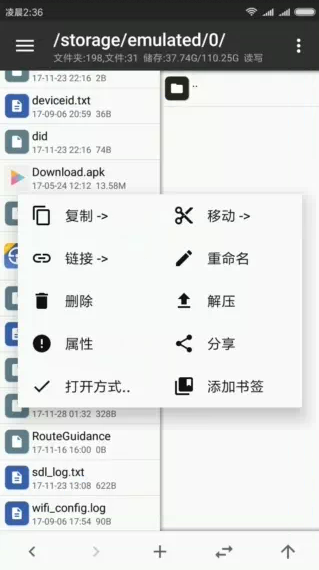
辅助操作
同步:下方工具栏的第四个按钮,点击后,另一个窗口的路径和文件位置将会和当前窗口同步。如果是在压缩文件中同步,则会跳转到压缩文件所在位置。
后退、前进、返回上级:下方工具栏的第一、二、五个按钮,注意后退和返回上级时完全不同的概念,一个是返回到上一个路径,一个是返回到上级目录。
存储、书签:打开侧拉栏,可以看到存储器和书签。点击相应存储器可快速进入根目录、内部存储、外置存储等。书签需要自己添加,注意只有当你添加了书签后,才会在侧拉栏中看到书签分组。
结合上面这些功能后再使用双窗口操作,你会更佳得心应手。
使用场景
复制文件到当前子目录
左窗口中有一个文件 file 和文件夹 dir,然后要将 file 复制到 dir 里面,遇到这种情况时你可能会觉得传统操作方式比较快,其实用 MT 的话也十分容易实现。
你只需要点击同步按钮,右窗口就会和左窗口同步,然后在右窗口中点击 dir 进入该文件夹,最后在左窗口中将 file 复制过去即可。
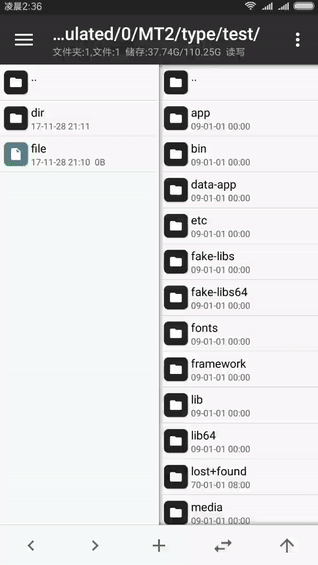
如有需要,在操作完成后可以对右窗口进行两次后退操作即可回到之前的目录。
同步功能
你可能会想到,如果要把当前窗口的文件复制到当前窗口的一个文件夹内,应该怎么操作呢?
其实只需要用同步功能就行了:
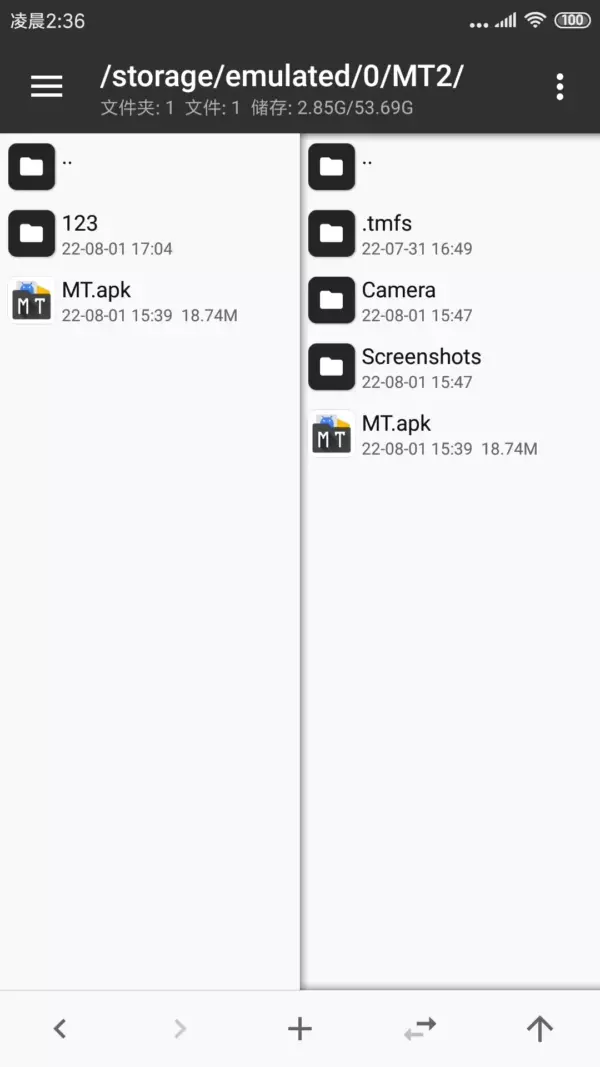
点击同步按钮后,另一窗口会立即与当前窗口同步,然后点击进入目标文件夹,就可以进行复制操作了。
复制完成后,你还可以像动图中那样使用后退功能,使另一窗口回到之前的路径。
如果当前窗口在压缩文件内,则点击同步功能后,另一窗口会定位到压缩文件所在位置。
文件多选
如果你要复制多个文件,那么需要用到多选功能,只需要左右滑动任意文件即可进入多选模式。
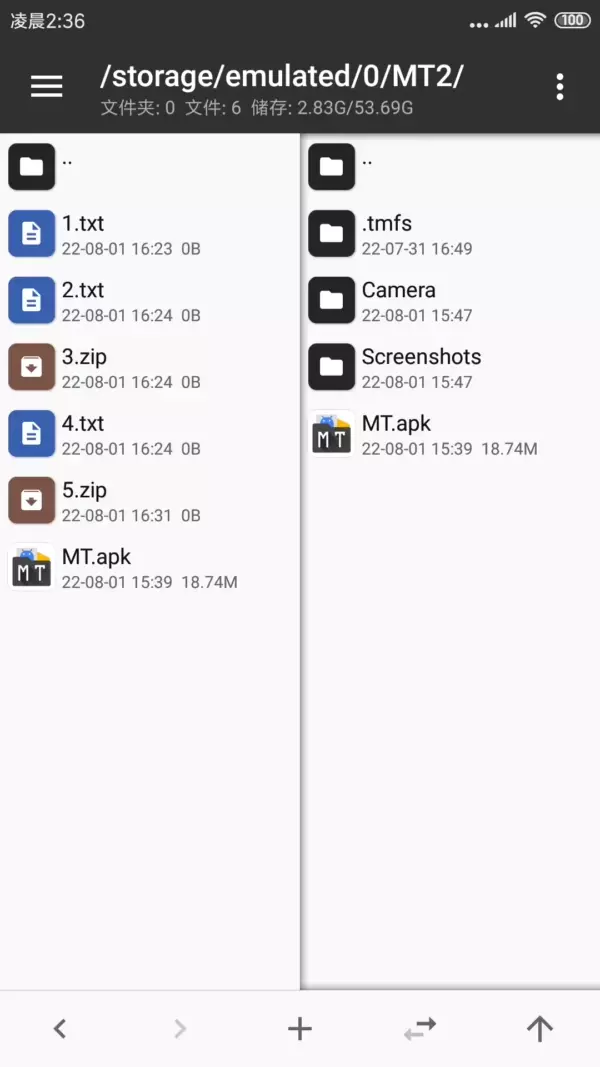
如果要选择连续的多个文件,你只需像上图所示那样连续滑动头尾两个文件。
除此之外,在多选模式下,你还可以点击底部的按钮实现全选、反选、类选功能。
类选就是选中相同类型的文件,例如你选中了一个 zip 文件,然后点击类选,即可自动选中所有 zip 文件。
书签功能
你可以将常用的路径、文件添加到书签,需要用的时候再从底栏上滑调出书签,点击即可直接跳转。
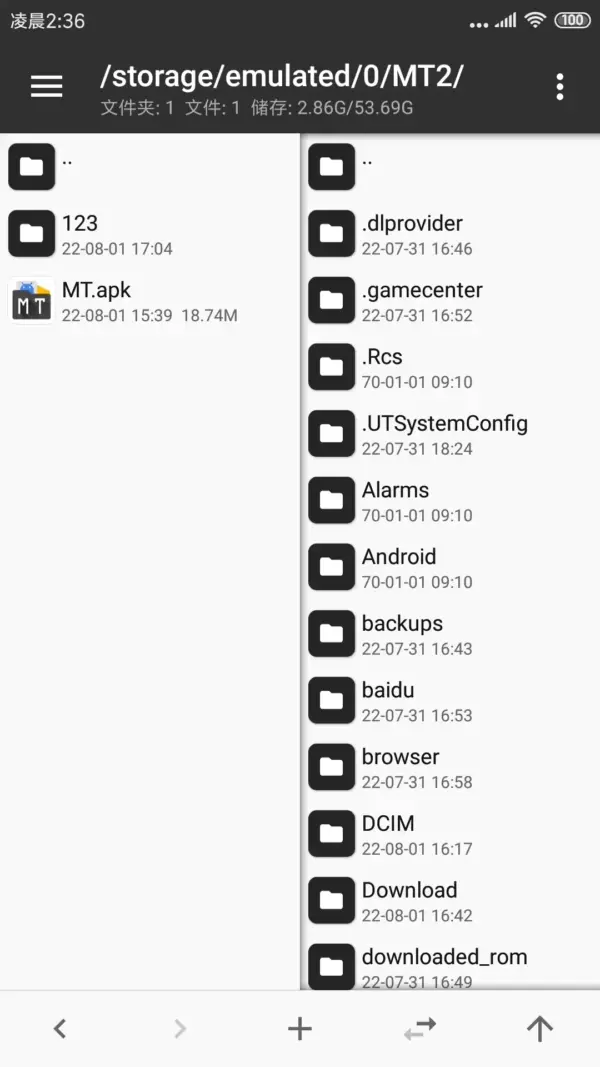
过滤功能
当文件列表内容过多时,你可长按同步按钮再输入关键字,快速找到你想要的文件。

以下新增于 MT 2.14.3 版本:
如果输入内容以 / 开头,则后续内容为正则表达式
如果输入内容以 !/ 开头,则后续内容为正则表达式,且使用否定匹配
例如:找出文件名包含数字的文件:/d;找出文件名不包含数字的文件:!/d。
路径跳转
你可以长按返回上级按钮,输入并跳转到指定路径。
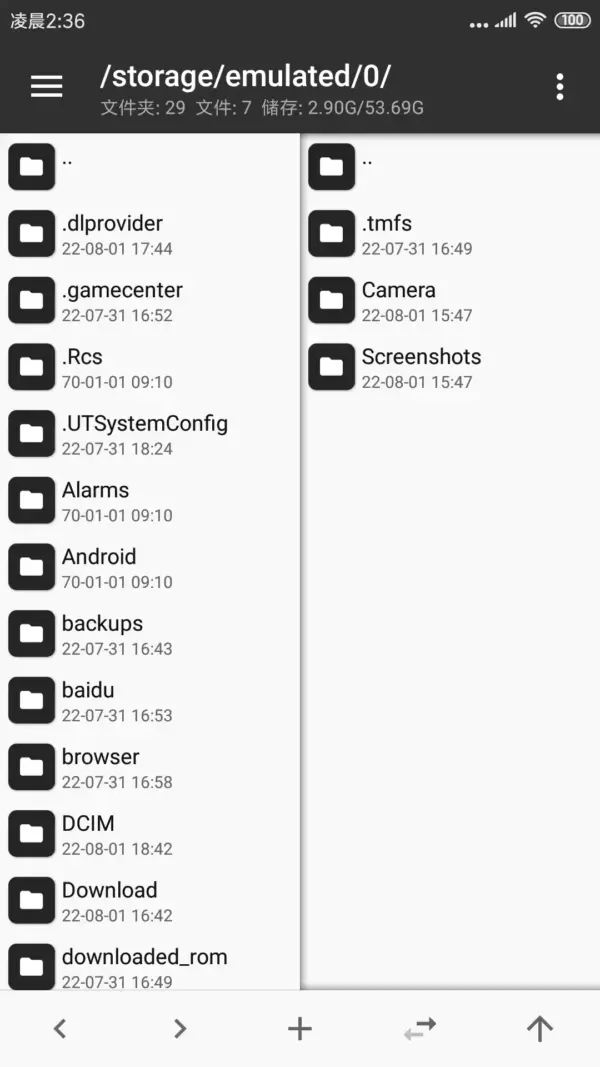
看到这里你就可以愉快地使用 MT 去进行文件管理的基本操作了,如果你是第一次使用 MT,建议你多看几遍,相信你会越用越顺手~
MT管理器常见问题
MT管理器官方版如何进行文件多选?
左右滑动任意一个文件即可选中它,并进入多选状态,然后通过单次点击来选中更多。
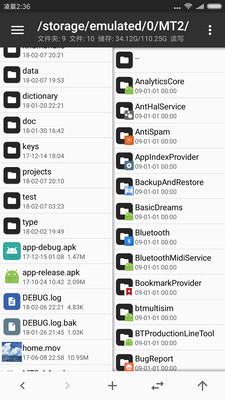
MT管理器软件简介
MT管理器是一款强大的文件管理工具和APK逆向修改神器。如果你喜欢它的双窗口操作风格,可以单纯地把它当成文件管理器使用。如果你对修改APK有深厚的兴趣,那么你可以用它做许许多多的事,例如汉化应用、替换资源、修改布局、修改逻辑代码、资源混淆、去除签名校验等,主要取决于你如何使用。
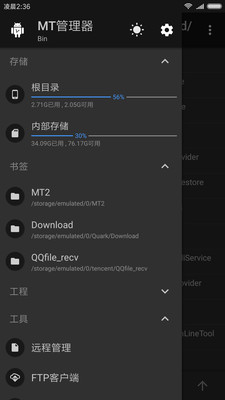
MT管理器同类软件对比
太极文件管理器是一款专为安卓手机/平板而设计的文件管理器。界面设计简约清新大方,操作十分方便并且无需Root权限!每种格式文件均有对应的精美文件图标,让您的手机变得更美观!
RE文件管理器是获取ROOT权限后可对系统文件进行操作,可以说是Android系统上最好用的文件管理器,老牌文件管理工具,支持多种文件格式查看、权限管理、蓝牙文件发送等,更适合 Root 过的手机。R.E.管理器 Root Explorer 需要ROOT权限,新建文件夹,查看/编辑文件,软件安装,具备普通文件管理器的各项基本功能,另外还添加了搜索功能,在手机上找东西变得更加方便。
MT管理器更新日志
重制音乐播放器,支持列表循环与后台播放等功能
图片浏览器支持显示 WebP 动图(需要 Android 9.0+)
优化图片浏览器的处理逻辑,放大缩小与左右滑动等操作更顺手
修复图片浏览器在切换全屏模式时界面会发生抖动的问题
支持自定义安装 APK 时所调用的系统安装器
往 ZIP/APK 文件中添加单个文件(夹)时支持重命名
修复 ZIP 文件被修改后会丢失 Platform 属性的问题
修复 APK 优化功能会压缩 assets/dexopt 内文件的问题
主界面的右上角菜单新增「交换窗口」功能
文本编辑器快捷功能新增: 格式化代码、压缩代码
文件批量重命名功能新增 APK 文件相关和时间相关的表达式
优化文件列表按名称排序的算法(对于文件名类似 MD5 将不按数字大小排序)
修复在部分系统上使用自由窗口模式无法看到底部工具栏的问题
华军小编推荐:
MT管理器自带强大的文本编辑器,可以流畅编辑大文本文件,支持设置是否显示行号、开关自动换行。小编还精心为您准备了华为文件管理



 猜您喜欢
猜您喜欢
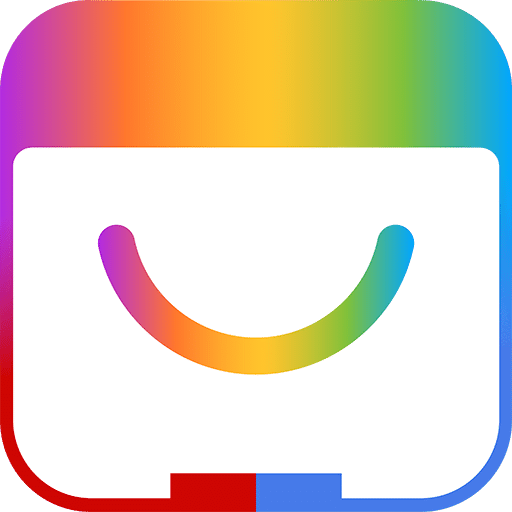

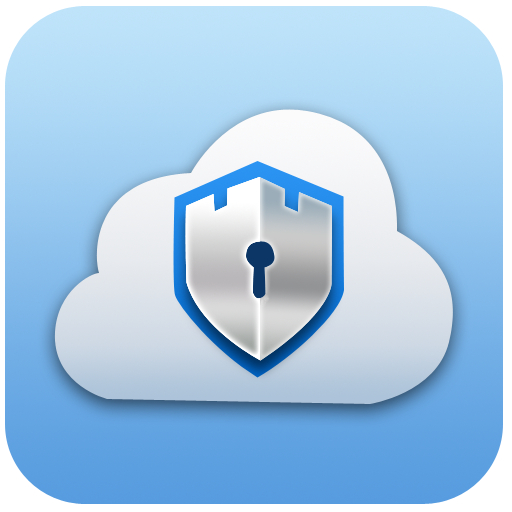
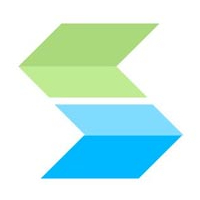






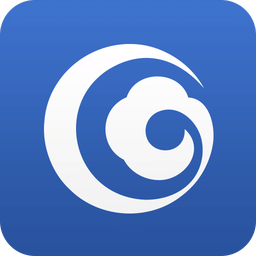


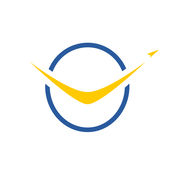
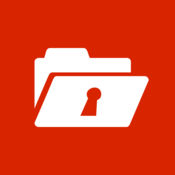











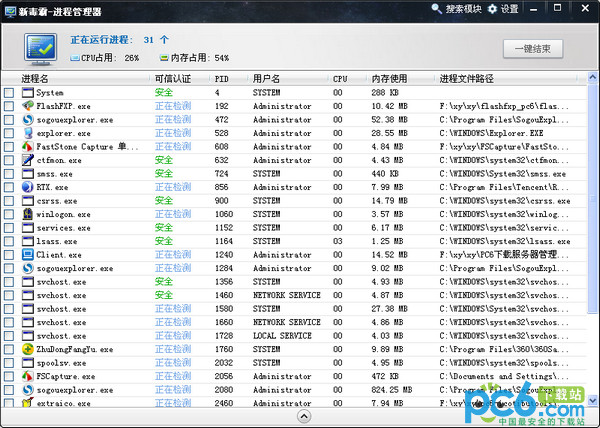
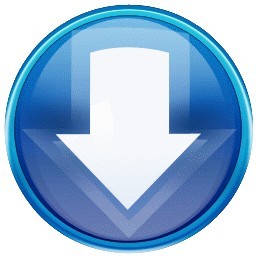
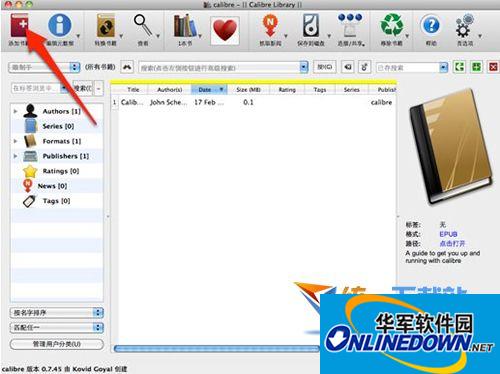

























有用
有用
有用